M1 Ultra 使ってみた
- Home
- M1 Ultra 使ってみた


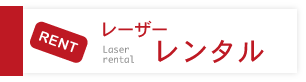



 ※商材の詳細はお問い合わせ下さい。
※商材の詳細はお問い合わせ下さい。
補助金・助成金について

オンラインショップ
▶ xTool
レーザー加工に関する知識
▶ レーザー講座ブログ一覧
▶ レーザー加工講座
レーザー加工機ラインナップ
- xToolとは
- xTool P2S
- xTool F1 Ultra
- xTool F2 Ultra【NEW!】
- xTool M1 Ultra
- xTool S1
- xTool Metal Fab【NEW!】
Makeblock
- 【レーザーマーカー】
- MarkZ MOPA【NEW!】
LDF Plus
- 【レーザー溶接機】
- Triplex
- 【レーザーマーカー】
- LSFDファイバーレーザーシリーズ
- 3D ファイバーレーザー
- 3D UVレーザー
- LSUE UVレーザーシリーズ
- LCF0120ファイバーレーザー
- Flying レーザーシリーズ
HG TECH
- Bodor Laser とは
- 【レーザー溶接機】
- Air600/1200
- Welder1500 Pro
- 【ファイバーレーザー】
- i-series
bodor laser
レーザー加工機について
安心アフターサポート

※ユーザーページは認証が必要です。
- 一般社団法人ファブデザイン
アソシエーション(FDA)について
産学連携
LDFは拓殖大学との共同研究契約に基づき、弊社の関連組織の(一社)ファブデザインアソシエーションと共同で、ものづくり研究や地域活性化支援等を行っています。
会社概要
レーザー加工機ラインナップ
アフターサポート
その他
Copyright © レーザー加工機ドットコム All rights reserved.



 X
X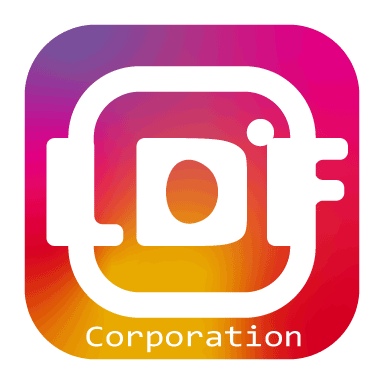 instagram
instagram Youtube
Youtube